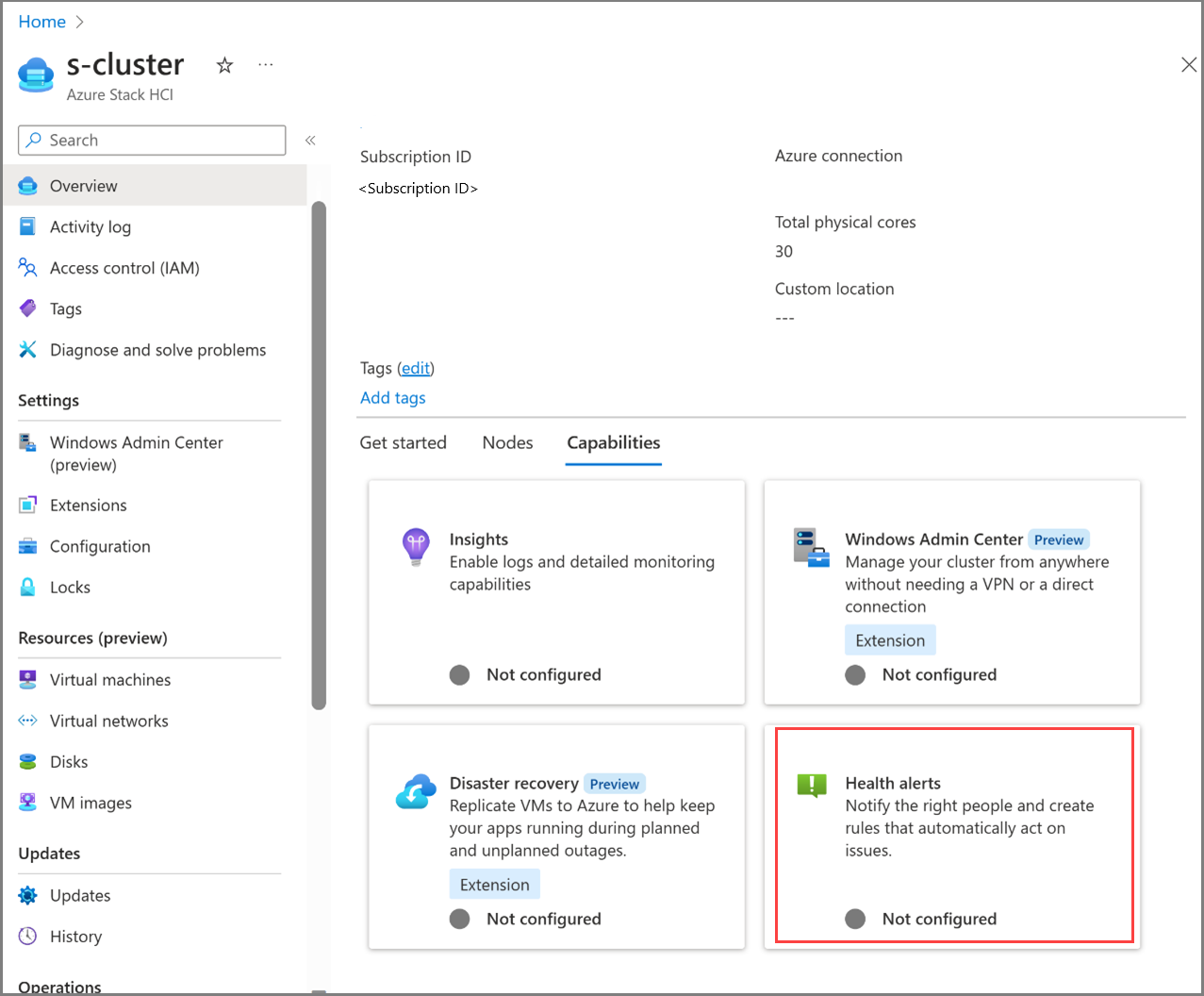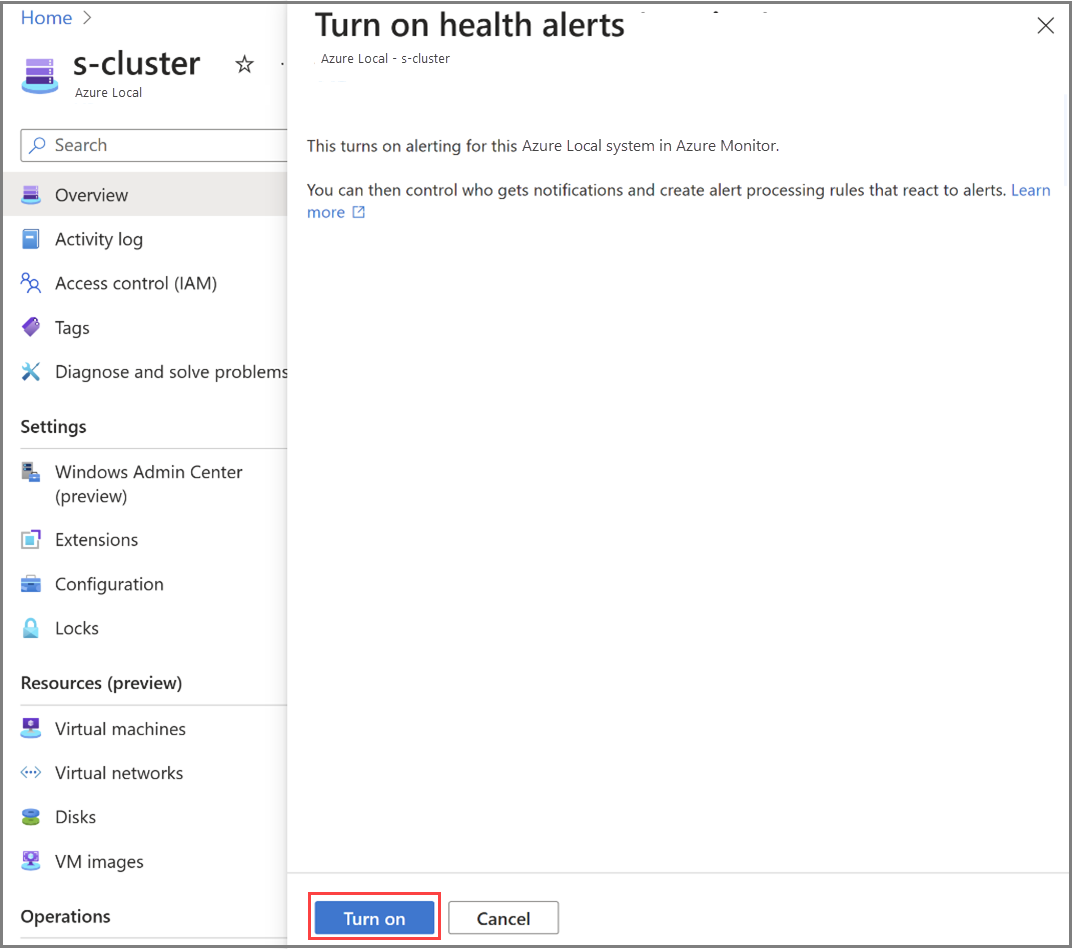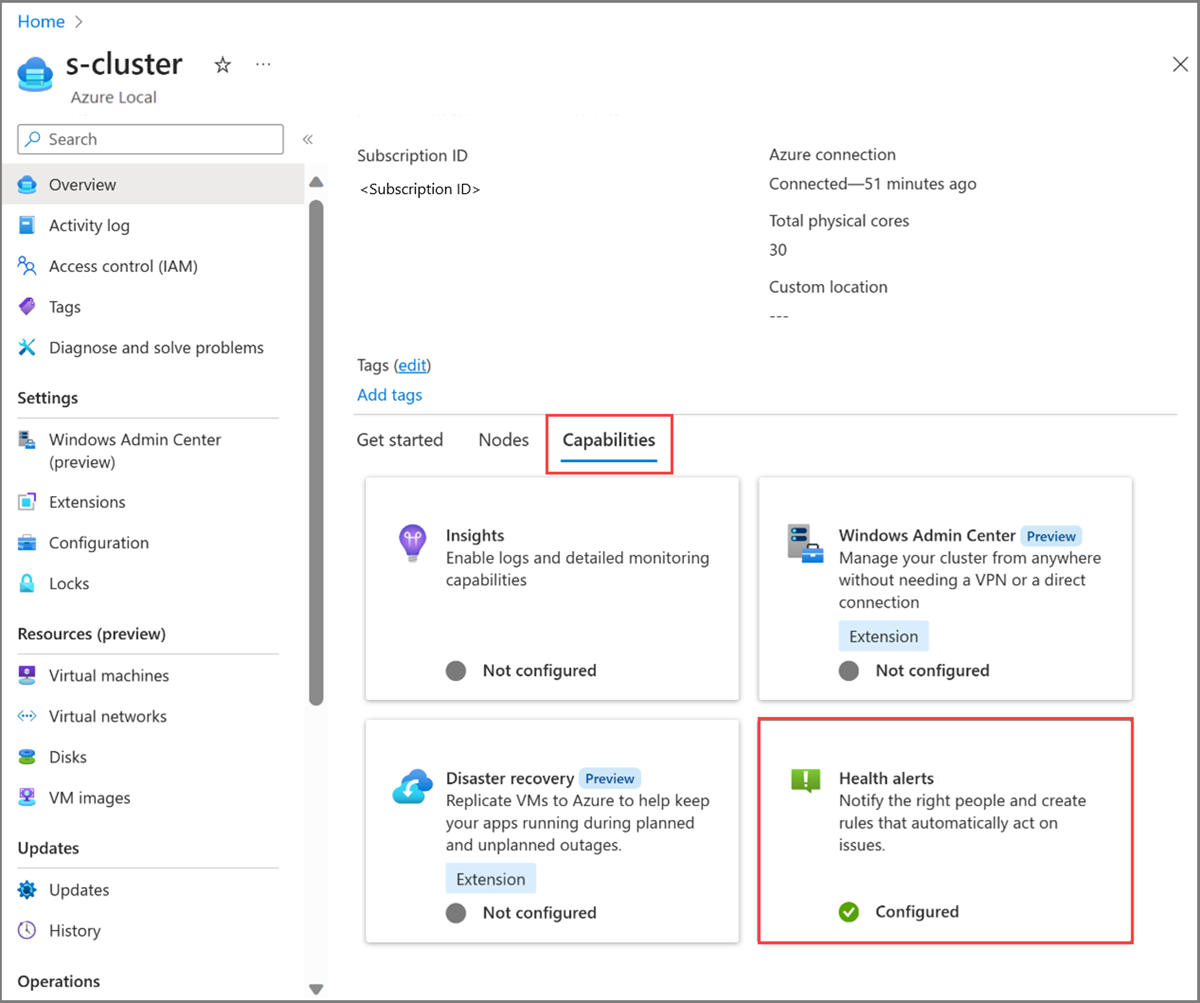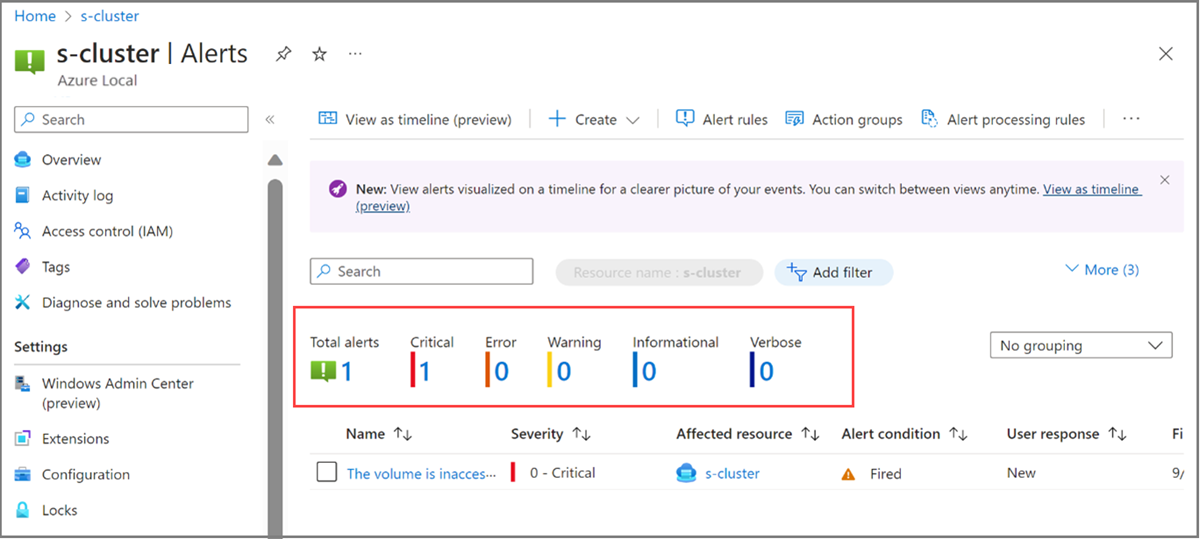使用 Azure Monitor 警报响应 Azure 本地运行状况警报
适用于:Azure Local 2311.2 及更高版本
Azure Local 的 OS 运行状况服务持续监视 Azure Local 系统,以检测各种组件(例如物理和虚拟磁盘、存储池容量、卷容量、网络接口、存储 QoS、虚拟机 (VM) 和 VHD)中的 80 多个运行状况问题。 它提供了有关受影响组件的信息,包括原因、问题发生的时间以及缓解问题的建议。 可以查看运行状况问题,例如不受支持的硬件、无响应的磁盘、错误的块写入、分离的驱动器、修复需求、超出 CPU、内存和存储使用量,以及高延迟。 有关所支持的运行状况故障的完整列表,请参阅查看运行状况故障。
本文介绍如何使用 Azure Monitor 警报 主动识别、通知和响应 Azure 本地运行状况警报。
Azure Local 运行状况警报与 Azure Monitor 集成
Azure Monitor 警报与 Azure Local 的集成增强了 Azure 本地的运行状况警报功能。 通过此集成,本地 Azure 本地系统内生成的任何运行状况警报都会自动转发到 Azure Monitor 警报。 可以将这些警报与自动化事件管理系统链接,确保及时高效的响应。
有关 Azure Monitor 警报的详细信息,请参阅什么是 Azure Monitor 警报?。
好处
Azure Monitor 警报与 Azure Local 的集成提供了几个主要优势:
没有任何额外费用。 启用运行状况警报功能后,会自动为所有 Azure 本地系统运行状况问题获取 Azure Monitor 警报,无需额外付费。 无需设置 Log Analytics 或手动创作任何警报规则。
准实时监视。 借助 Azure 本地运行状况警报提供近乎实时的监视,可以检测问题,并立即采取措施,从而减少停机时间。
可定制性。 Azure 本地运行状况警报体验基于 Azure Monitor 警报构建。 你可以配置警报处理规则,以通过首选 事件管理合作伙伴通知正确的团队,确保快速有效地响应问题。
先决条件
下面是将运行状况警报与 Azure 本地配合使用的先决条件:
- 有权访问已部署和注册的 Azure 本地版本 23H2 系统。 有关详细信息,请参阅通过Azure 门户部署 Azure 本地。
为 Azure 本地配置运行状况警报
下面是为 Azure 本地配置运行状况警报的高级步骤:
- 步骤 1: 启用运行状况警报功能。
- 步骤 2: 配置警报处理规则。
步骤 1:启用运行状况警报功能
通过Azure 门户启用警报时,Azure Monitor 扩展安装在后台。 若要验证是否已安装此扩展,请转到Azure 门户中的“设置>扩展”。 此扩展在扩展列表中显示为 AzureEdgeAlerts 。
按照以下步骤通过Azure 门户启用运行状况警报。
转到 Azure 本地系统资源页并选择群集。 在 “功能 ”选项卡下,选择“ 运行状况警报 ”磁贴。
在右侧的 “启用运行状况警报 ”窗格中,选择 “打开 ”按钮。
Azure Monitor 警报扩展的安装从后台开始。
成功安装扩展后,将带到“功能”选项卡。验证“功能”选项卡下的“运行状况警报”磁贴现在是否显示为“已配置”。
步骤 2:配置警报处理规则
在此步骤中,将配置警报处理规则,其中包括一系列配置和操作,以确定如何处理传入的警报。 通过这些规则,可以添加或禁止操作组、应用筛选器或指定预定义的计划来应用规则。
下面是一些常见用例:如何配置警报处理规则来处理 Azure 本地运行状况警报:
- 配置操作组以确定接收通知的人员和要发送的通知的类型。 可以通过电子邮件、短信或两者发送通知。
- 指定应对存储相关的运行状况故障的所有警报都应定向到负责解决存储问题的团队。
- 配置何时应用规则。 默认情况下,该规则始终处于活动状态。 你可以将其设置为在特定时间工作,也可以设置定期计划。
有关警报处理规则以及如何配置它们的信息,请参阅 警报处理规则 和 配置警报处理规则。
查看运行状况警报
在Azure 门户中,可以从“监视>
“ 警报 ”边栏选项卡在每个严重级别都有警报的高级摘要。 可以向下钻取以查看每个严重性级别的各个警报。
修改健康警报阈值
可以通过 PowerShell 修改某些运行状况警报的阈值,例如 CPU、内存、存储使用情况。 有关详细信息,请参阅 修改健康服务设置。
若要查看不同健康故障的当前阈值设置,请运行以下命令:
Get-StorageSubSystem Cluster* | Get-StorageHealthSetting -Name <SettingName>
例如,若要查看存储容量警告和临界阈值,请运行以下命令:
Get-StorageSubSystem Cluster* | Get-StorageHealthSetting -Name "System.Storage.Volume.CapacityThreshold.Warning"
Get-StorageSubSystem Cluster* | Get-StorageHealthSetting -Name "System.Storage.Volume.CapacityThreshold.Critical"
若要将阈值更改为所需设置,请运行以下命令:
Get-StorageSubSystem Cluster* | Set-StorageHealthSetting -Name <SettingName> -Value <Value>
例如,若要更改存储容量警告阈值,请运行以下命令:
Get-StorageSubSystem Cluster* | Set-StorageHealthSetting -Name "System.Storage.Volume.CapacityThreshold.Warning" -Value 70
禁用运行状况警报
若要禁用运行状况警报功能,请卸载之前安装的 Azure Monitor 警报扩展。
有关说明,请参阅从Azure 门户卸载扩展。